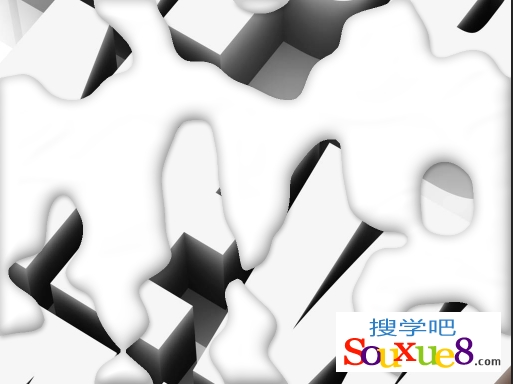Photoshop CC中文版使用ps滤镜和图层样式制作乳胶漆效果图。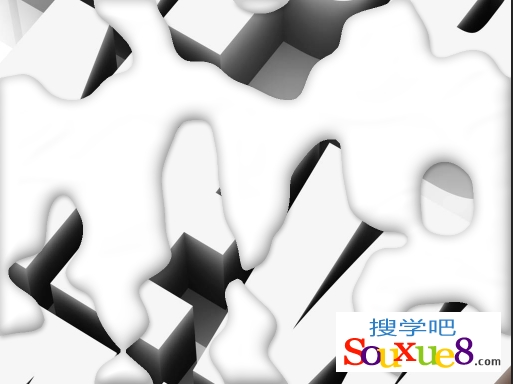
1.按【Ctrl+N】快捷键新建一个1024×768像素的空白文档;在Photoshop CC菜单栏中选择“滤镜”-“渲染”-“云彩”命令,如图所示。
2.在Photoshop CC菜单栏中选择“滤镜”-“模糊”-“高斯模糊”命令,设置参数如图所示。
3.在Photoshop CC菜单栏中选择“图像”-“调整”-“阈值”命令,参数设置如图所示,将图像简化为黑白色,画面中的白色图形就是要制作乳胶漆的基本图形。
4.在Photoshop CC中文版“通道面板”中单击“将通道作为选区载入”按钮,载入白色区域的选区,按键盘【Ctrl+Shift+Alt+N】快捷键新建一个图层,填充白色,按【Ctrl+D】键取消选择,如图所示。
5.双击改图层,打开“图层样式”对话框, 在左侧列表中选择“投影”,设置参数如图所示。
6.Photoshop CC中文版“内发光”:
7.Photoshop CC中文版“斜面和浮雕”:
8.Photoshop CC中文版“纹理”:
9.加入一个素材作为背景,完成Photoshop CC中文版使用ps滤镜和图层样式制作乳胶漆效果图。